カテゴリ: Wi-Fiパスワード
家でiPhoneを使う際WiFiに接続して使用している人は、多いのではないでしょうか?WiFiに接続するとネットワーク速度が早くなり動画視聴などのiPhoneでの操作も快適になりますよね。
しかし、セキュリティ上WiFiにはパスワードの設定がされています。そのためパスワードを忘れてしまうと、WiFiを使用できなくなります。
この記事では、WiFiのパスワードを忘れた時の確認方法について紹介します。基本的な確認方法に加えて、専門ソフト「iPhoneパスワード管理」を使用する方法も紹介していきますので、この記事を読むことでWiFiのパスワードを確認することができますよ。
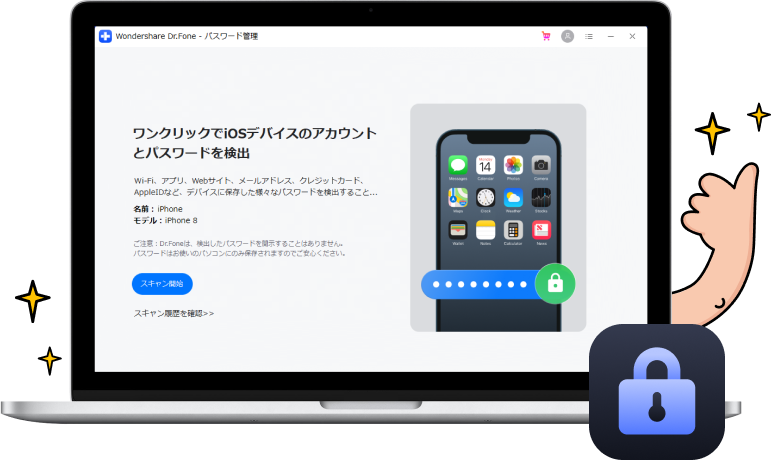
WiFiのパスワードとは?
WiFiのパスワードとは、WiFiに接続するためのWiFiルーターに設定されているパスワードのことです。
そもそもWiFiとは、パソコンやiPhone(スマホ)などのネットワークで通信する端末を無線でLANに接続する技術のことです。WiFiを自宅で使用するためには、WiFiルーター(iPhoneやパソコンなどと電波の送受信をおこなうための機器)が必要になります。WiFiにパスワードが設定されていないと、第三者が無断で接続できiPhoneに入っているデータやクレジットカードなどの個人情報が悪用されてしまうかもしれません。
そのため、セキュリティ上パスワードが必要になります。
WiFiのパスワードを忘れたときの確認方法
方法1、ルーター本体から確認する
ルーター本体の側面もしくは裏面にラベルが貼っておりそこから確認できます。
メーカーによりパスワードの名前が変わりますがWPAキー、WPA2キー、KEYなどで表記されています。
方法2、パソコンのブラウザから確認する
Windowsでの操作方法を紹介します。
- 左下などにあるスタートを開きます。
- 「ネットワークとインターネット」をクリックします。
- 「ネットワークと共有センター」を開き、接続したいSSID(WiFiのネットワーク名)を選択します。
- WiFiの状態から「ワイヤレスのプロパティ」を選択します。
- 「ワイヤレスネットワークのプロパティ」をクリックしセキュリティを開きます。
- 「パスワードの文字を表示する」をクリックすると確認できます。
方法3、iOSデバイスのパスワード管理ツールで忘れたWiFiのパスワードを検出・確認する
iOSデバイスのパスワード管理ツールである「iPhoneパスワード管理」 を使用する方法です。
Dr.Fone-iPhoneパスワード管理を使用するメリットは、以下の3つです。
- データ漏洩の心配がなく安全
- 処理が速い
- ワンクリックでパスワードの検索、表示、管理ができる
今回のようにWiFiのパスワードを調べるだけでなくスクリーンタイムパスコードやFacebook、TwitterなどのSNSのパスワードも調べることが可能です。
調べたパスワードは、他のパスワード管理ツールのKeeperや1Passwordなどにエクスポートできるので、管理したいツールにひとまとめにできます。
具体的な操作方法は、以下の4ステップです。
1.Dr.Foneを起動し、メイン画面から「パスワード管理」ツールを選択します。
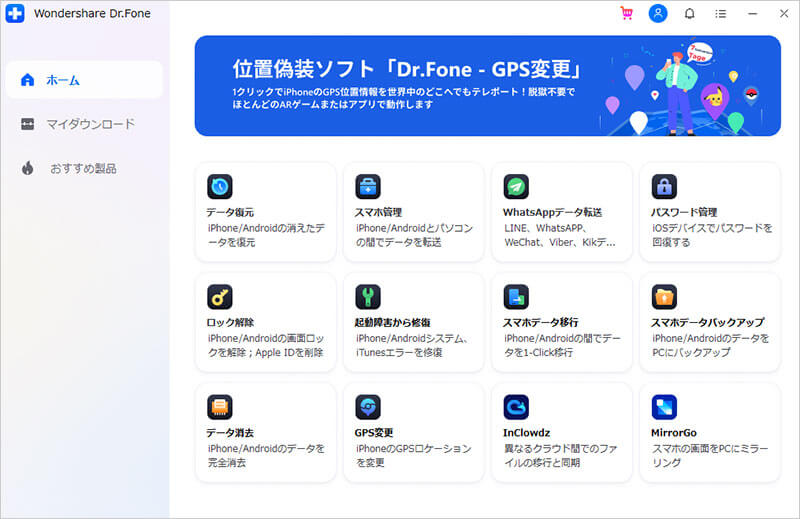
2.iOSデバイス(iPhone、iPadなど)をパソコンに繋げます。
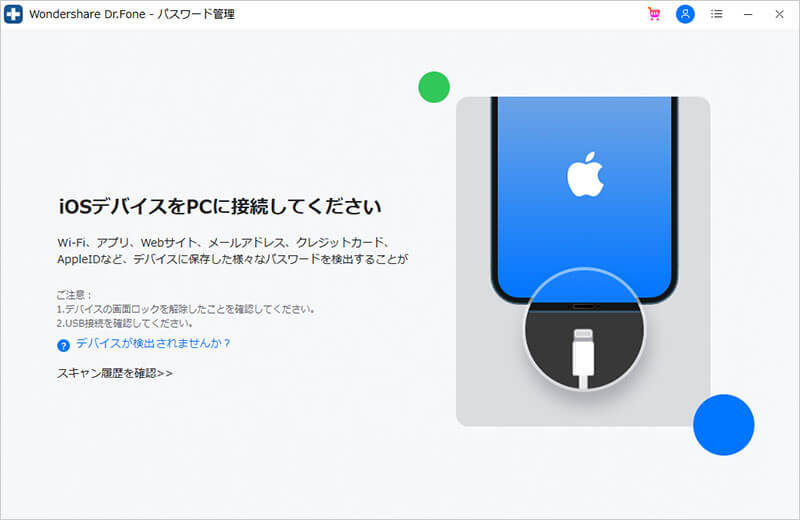
※現在使用しているiOSのバージョンが13以上だとセキュリティ上パスワードの入力(aのみ)を求められます。
3.スキャン開始をクリックすると、パスワードの入力が求められるので「a」を入力します。
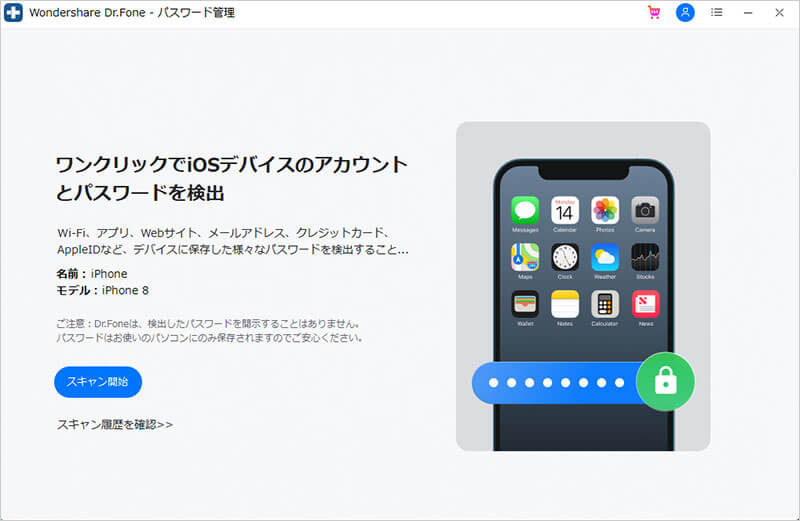
4.処理が終わるまで待つと、パスワードが一覧表示されます。
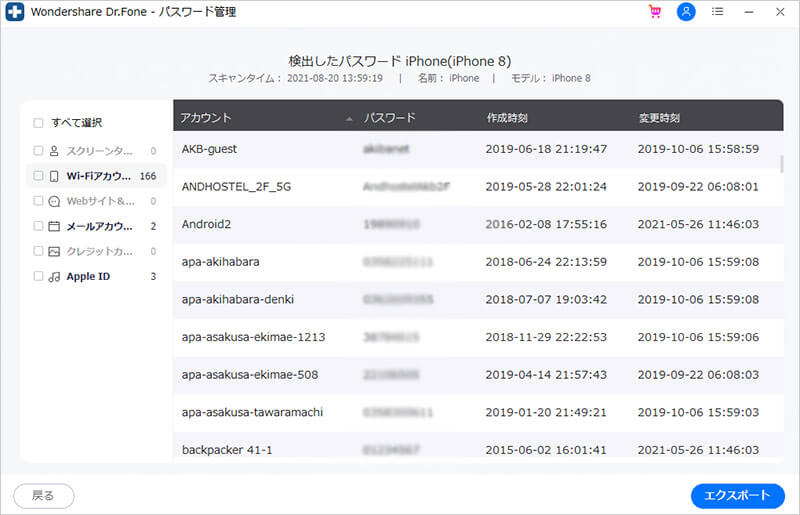
無料ダウンロードの機能では、スキャンのみとなっています。
パスワードの確認は、こちらの製品購入ページから製品を購入してからおこなってください。
まとめ
今回は、WiFiパスワードを忘れたときのパスワードの調べ方、確認する方法を解説してきました。
1番簡単なのはルーター本体から確認する方法です。しかし、文字が読み取れなくなっていたりする場合は「iPhoneパスワード管理」を使用するのがお手軽です。
クリックするだけの4ステップで、WiFiのパスワードを調べてくれるので手間がかかりません。また、WiFiのパスワード以外にもFacebookやTwitterなどのSNSのパスワードなども一緒に調べることができる便利なツールになっています。
困った時には、「Dr.Fone-iPhoneパスワード管理」がおすすめです。






藤原 弘子
編集長